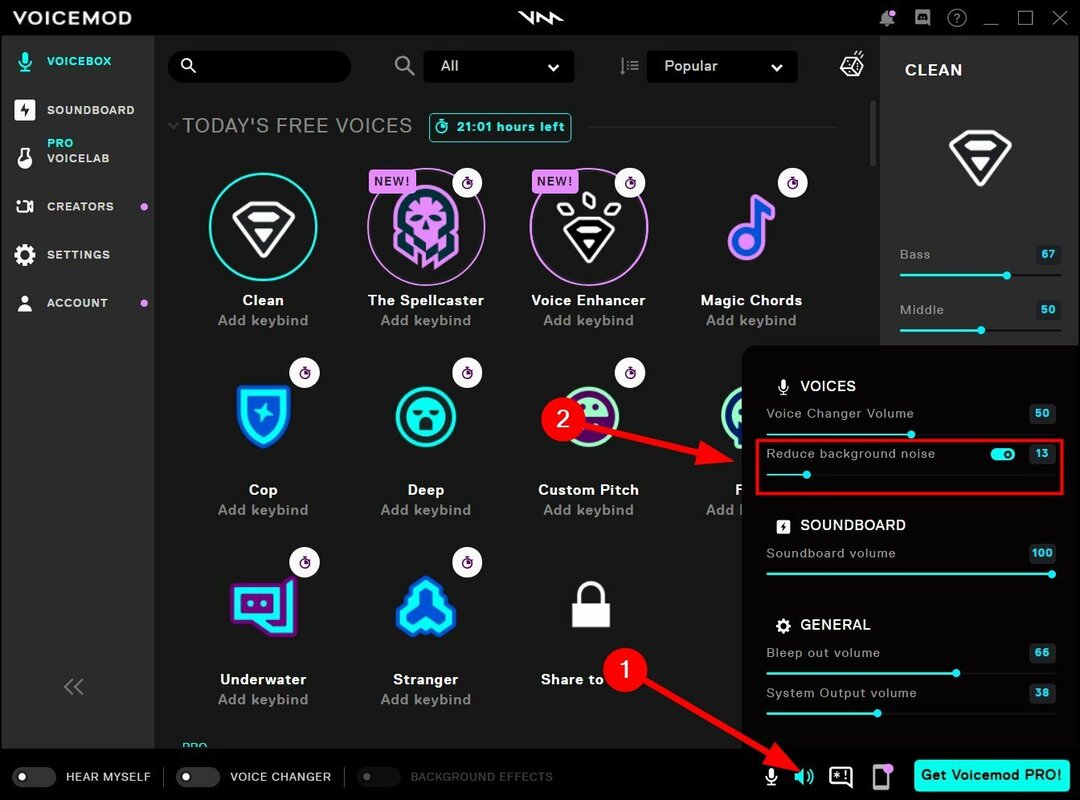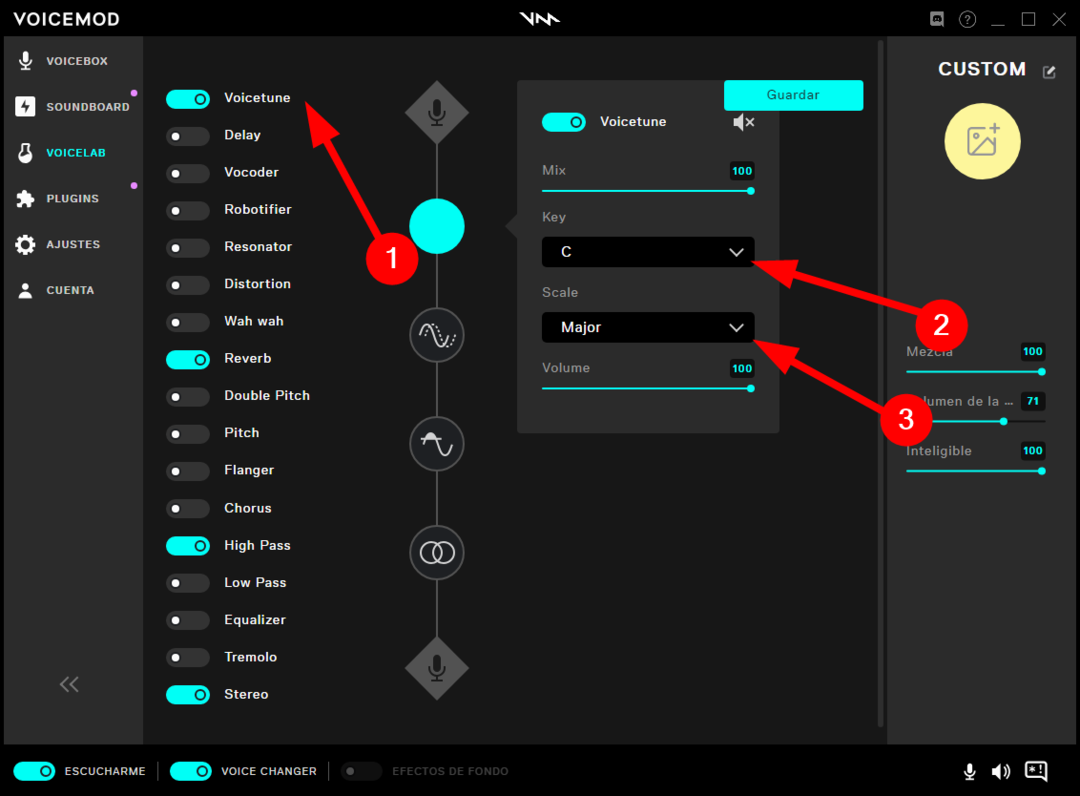この記事のすべてのソリューションは、当社の専門家によってテストされました
- Voicemodは、音声フィルターを適用し、サポートされている通信プラットフォームで友達と楽しむことで、音声を変更するための優れた方法です。
- ただし、一部のユーザーは、複数回試行した後でもVoicemodにログインできないと報告しています。
- ありがたいことに、このガイドには、問題の解決に役立つ効果的なソリューションとテスト済みのソリューションがリストされています。

- 簡単な移行:Operaアシスタントを使用して、ブックマークやパスワードなどの既存のデータを転送します。
- リソース使用量の最適化:RAMメモリは他のブラウザよりも効率的に使用されます
- 強化されたプライバシー:無料で無制限のVPN統合
- 広告なし:組み込みの広告ブロッカーはページの読み込みを高速化し、データマイニングから保護します
- ゲームにやさしい:OperaGXはゲーム用の最初で最高のブラウザです
- Operaをダウンロード
Voicemodのログインに問題があり、解決策を探していますか? もしそうなら、あなたは正しい場所に来ました。
このガイドでは、複数のユーザーがVoicemodでログインが機能しない問題を修正するのに役立つ効果的なソリューションを紹介します。
Voicemodは、Windowsゲーマーおよびコンテンツ作成者向けのリアルタイムボイスチェンジャーであり、主にZoom、Discord、Skype、ASMR、VR Chat、TeamSpeakなどの一般的な通信プラットフォームで使用されます。
音声フィルターが内蔵されており、友達と話しているときにリアルタイムで音声を適用したり変更したりできます。 これは、ストリームに楽しみを加えるのに最適なアプリです。
さて、Voicemodがマイクを認識しないという問題に直面しているユーザーは、 このガイドをチェックしてください 問題を解決します。
今あります 一部のユーザー ログインしようとすると、Voicemodアプリが表示され続けることがよくあると報告されています
もうすぐです! ソーシャルアカウントを確認しているところです。 完了すると、Voicemodアプリに戻ります メッセージ。このような場合は、このガイドに記載されている解決策を適用して、問題を解決できることを願っています。
Voicemodのプロのように聞こえるのに役立つヒントは何ですか?
音声フィルターを使用すると、リアルタイムで音声を変更してさまざまな通信プラットフォームで使用できますが、よりプロフェッショナルなサウンドにするために使用できるヒントがいくつかあります。
さらに、プロのように聞こえるために、プロのセットアップは必要ありません。 Voicemodアプリケーションを使用すると、いくつかの設定を調整するだけでそれを行うことができます。
プロとは、実際にプロのように聞こえるという意味ではありませんが、 を使用して通信しているときに忍び寄る可能性のある不要な音や歪みを打ち消すのに役立ちます Voicemod。
Voicemodのプロのように聞こえるように微調整する必要がある設定は次のとおりです。
- 開ける Voicemod.
- を選択 掃除 からのオプション ボイスボックス タブ。

- 微調整 ベース, ミッド, 高音, ミックス、 と 音量 画像に示すように。

- ミックス ここでは、音声と効果音をどの程度ミックスするかを調整できます。
- 音量 音声の出力レベルを調整できます。
- クリックしてください スピーカーアイコン マイクアイコンの横の右下隅にあります。
- オンにします バックグラウンドノイズを減らす トグル。

- 低い スライダーを左に動かし、それに応じて調整することにより、バックグラウンドノイズのレベル。
Voicemodログインが機能しない問題を修正するにはどうすればよいですか?
1. PCを再起動します
PCを再起動することから始めます。 再起動すると、Voicemodにとって重要なすべてのシステムファイルとファイルが最初からロードされます。これは、前のセッションでロードできなかった可能性があります。
再起動すると、Voicemodのスムーズな機能と競合している可能性のある一時ファイルも削除されます。 これで問題が解決しない場合は、次の方法を確認してください。
2. デフォルトのブラウザを設定する
- 開ける 設定 を押してメニュー 勝つ + 私 ボタン。
- クリック アプリ 左ペインから。

- 選択する デフォルトのアプリ 右側から。

- の中に 検索バー、ブラウザの名前の例、Google Chromeを入力して、を押します 入る.
- ヒット デフォルトに設定 Chromeをデフォルトのブラウザにするには、上部にあるボタンをクリックします。

専門家のヒント: 一部のPCの問題は、特にリポジトリの破損やWindowsファイルの欠落に関しては対処が困難です。 エラーの修正に問題がある場合は、システムが部分的に壊れている可能性があります。 マシンをスキャンして障害を特定するツールであるRestoroをインストールすることをお勧めします。
ここをクリック ダウンロードして修復を開始します。
この方法は、Voicemodにログインしようとしているが、ブラウザが開いていない場合に役立ちます。 これを修正するには、PCにインストールされているWebブラウザーをデフォルトのブラウザーとして設定して、検証とログインのプロセスを完了する必要があります。
Chromeなどのブラウザを設定しても機能しない場合は、別のWebブラウザをデフォルトとして設定して、Voicemodログインが機能しない問題が解決するかどうかを確認できます。
3. WindowsファイアウォールでVoicemodのブロックを解除する
- を開きます 始める メニュー。
- 検索する コントロールパネル そしてそれを開きます。
- クリック WindowsDefenderファイアウォール.

- 左側から、をクリックします WindowsDefenderファイアウォールを介してアプリまたは機能を許可する.

- クリック 設定を変更する ボタン。

- 下にスクロールして見つけます Voicemod. Voicemodがリストされていない場合は、をクリックしてください 別のプログラムを許可する… ボタンをクリックして、リストからVoicemodを追加します。
- 両方を確認してください プライベート と 公衆 Voicemodのボックス。

- クリック わかった.
4. ブラウザのキャッシュをクリアする
- 開ける グーグルクローム。
- クリックしてください 3ドットメニュー ボタン。
- 選択する 設定.

- クリック プライバシーとセキュリティ.

- 選択する 閲覧履歴データの消去 右側にあります。

- 横のチェックボックスをオンにします キャッシュされた画像とファイル と クッキーおよびその他のサイトデータ.

- クリックしてください クリアデータ ボタン。
いずれの場合も、有名なクリーニングツールを使用して、キャッシュやCookieなどのブラウジングデータをクリーンアップするためのより高速な方法を利用できます。 CCleaner.
ブラウザを検出し、Cookie、キャッシュ、または一時ファイルの消去を選択できるスマートな機能があります。
- Twitchはバッファリングしていますか? 修正方法は次のとおりです[Chrome、Firefox]
- Youtubeのストリームを修正する6つの方法、タップしてエラーを再試行する
- Facebookメッセージは送信されますが、配信されませんか? これが理由です
- Twitch Network Error 2000:それを完全に修正するための8つのテスト済みの方法
- 修正するための3つのヒントVoicemodサブスクリプションエラーをキャンセルできない
5. Redditソリューションを使用する
- 発売 Voicemod.
- クリック Voicemodを入力してください.

- 複数のオプションを使用してログインまたはアカウントを作成するように求められます。 ただし、ログインする前に、下のタスクバーにあるアプリアイコンを右クリックして、Voicemodを完全に閉じてください。 すべてのウィンドウを閉じる.
- ブラウザに戻って ログインする Voicemodに。

- ブラウザを閉じます。
- 開催中 Voicemod.
このソリューションは コミュニティマネージャーによる提案 Redditで、おそらくかなりの数のユーザーを助けてきました。
6. Voicemodを再インストールします
- を開きます 始める メニュー。
- 検索する コントロールパネル そしてそれを開きます。
- の中に 見る者 オプションで、 大きなアイコン.
- 選択する プログラムと機能.

- 見つける Voicemod それをクリックします。
- 選択する アンインストール 上から。

- 画面の指示に従い、プログラムをアンインストールします。
- さあ、 公式ウェブサイト Voicemodの。
- ソフトウェアをダウンロードして、プログラムをインストールします。
- 以前のように設定し、これで問題が解決するかどうかを確認します。
7. Voicemodサポートへの書き込み
- これに向かいます Webサイト.
- クエリのトピックを選択し、名前、メールアドレス、国などとともに問題を入力して、解決策について彼らの最後からの返信を期待します。
Voicemodに代わるものはありますか?
何らかの理由でVoicemodが気に入らず、それに代わるものを探している場合は、幸運です。
なぜなら、実際には、使いやすく、Voicemodの優れた代替ソフトウェアであるボイスチェンジャーソフトウェアがいくつかあるからです。
➡AVボイスチェンジャーソフトウェア

- 巧妙な音声モーフィングアルゴリズム
- 複数のオーディオファイルを選択するためのバッチファイルモーファー
- ボイスレコーダー/ボイスエディターツール
- Skype、Twitch、または任意のVoIPプログラムに接続します
- スマート出力コントローラーでピッチと材木を変更する
⇒ AVボイスチェンジャーソフトウェアを入手
➡カクレクマノミ

- これは、インターネット上で必要最低限の機能を備えたフリーウェアです。
- カクレクマノミのボイスチェンジャーは、Steam、Skype、Viber、Ventrilo、TeamSpeak、Discordなどをサポートしています。
- 約14のボイスから選択できます。
- カクレクマノミには、Voicemodにはないテキスト読み上げ機能が付属しています。
⇒ カクレクマノミを入手
➡MorphVOX

- MorphVOXは有料のボイスチェンジャーアプリで、サブスクリプションは$19.99から始まります。
- 低帯域幅とCPU使用率が特徴で、優れたパフォーマンスを実現します。
- 戦争、都市、自然、職場の音などのバックグラウンドノイズを追加できます。
- MorphVOX Proには音色スライダーが付属しており、オリジナルのサウンドを大幅に向上させることができます。この機能はVoicemodでは使用できません。
⇒ MorphVOXを入手する
このガイドに私たちからの情報があります。 上記のどの方法がVoicemocログインが機能しない問題を解決するのに役立ったかを以下のコメントでお知らせください。
 まだ問題がありますか?このツールでそれらを修正します:
まだ問題がありますか?このツールでそれらを修正します:
- このPC修復ツールをダウンロードする TrustPilot.comで素晴らしいと評価されました (ダウンロードはこのページから始まります)。
- クリック スキャン開始 PCの問題を引き起こしている可能性のあるWindowsの問題を見つけるため。
- クリック 全て直す 特許技術の問題を修正する (読者限定割引)。
Restoroはによってダウンロードされました 0 今月の読者。